Pochissimi di noi lavorano senza un orologio sul nostroschermi; alcuni lo controllano regolarmente per assicurarsi che non siano in ritardo per qualcosa, mentre altri lo controllano per vedere quanto tempo ancora prima della fine della giornata lavorativa. Per qualsiasi motivo, molti potrebbero scoprire che l'orologio predefinito visualizzato nella barra dei menu del Mac è un po 'spoglio, mostrando solo l'ora corrente. L'orologio è un'app per Mac disponibile per $ 2.99 nel Mac App Store che aggiungerà un orologio ricco di funzionalità alla barra dei menu. L'app non solo ti consente di vedere che ore sono, ma ti consente anche di visualizzare il giorno e la data. Facendo clic sull'orologio si apre un calendario completo ed è possibile aggiungere orologi da diverse città e fusi orari. L'app ha anche una funzione per visualizzare quanto tempo è rimasto fino al termine dell'orario di lavoro in una determinata città e ti consente di impostare avvisi di interruzione per assicurarti di fare una pausa a intervalli regolari.
Avvia l'app e verrà aggiunto un orologio digitalenella barra dei menu, è possibile rimuovere l'orologio di sistema predefinito, se lo si desidera. Fai clic sull'orologio e si aprirà un calendario che visualizzerà l'intero calendario del mese. C'è una piccola barra proprio sotto il calendario con un segno più e meno e un pulsante della ruota dentata. Fare clic sul segno più per aggiungere un orologio da un fuso orario diverso. Digita il nome di una città e l'app elencherà tutti i risultati corrispondenti. Fare doppio clic su un risultato e verrà aggiunto l'orologio per quella particolare città. Ogni volta che fai clic sull'orologio, verrà visualizzato il calendario, insieme agli orologi di tutti i fusi orari che hai aggiunto. Fare clic con il tasto destro del mouse su un orologio e selezionare Evidenzia i giorni liberi nel calendario per visualizzare le festività osservate in quel particolare fuso orario. Clic Preferenze di giorni liberi e orari di apertura per vedere quali festività vengono osservate e per selezionare manualmente i giorni liberi.

Fai clic sulla ruota dentata per accedere alle preferenze dell'app. Dal Orologio scheda, scegli se desideri vedere aorologio digitale o analogico, se si desidera visualizzare i secondi, utilizzare il formato 24 ore, mostrare il giorno e la data e visualizzare il tempo rimanente fino al termine delle ore lavorative.
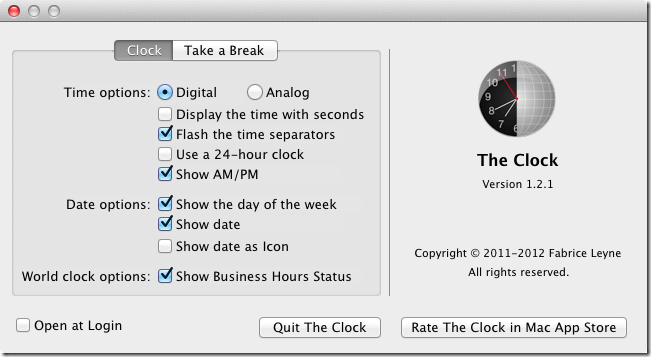
Dal Fare una pausa scheda, imposta un avviso di interruzione. Scegli la frequenza con cui l'app dovrebbe ricordarti di fare una pausa e l'intervallo di ogni pausa. L'app ha un Modalità di applicazione, che blocca il sistema in modo da non avere altra scelta che fare una pausa. Il sistema rimane inaccessibile fino al termine del periodo di pausa.
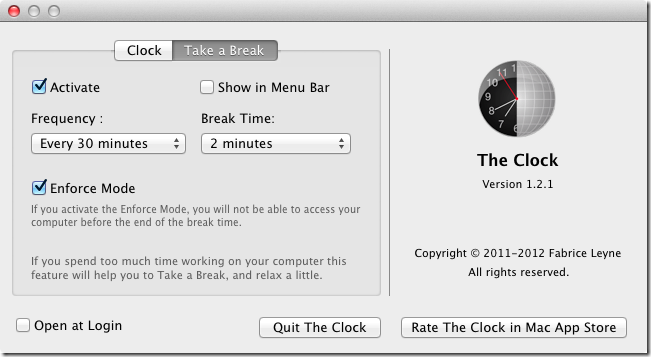
La funzione di calendario di questa app è utile senon ti piace passare il dito sulla dashboard o visualizzare iCal solo per controllare un giorno o una data. Se lavori con persone di diversi fusi orari, questa app è tanto più utile per te e vale il prezzo che porta.
Ottieni l'orologio dal Mac App Store







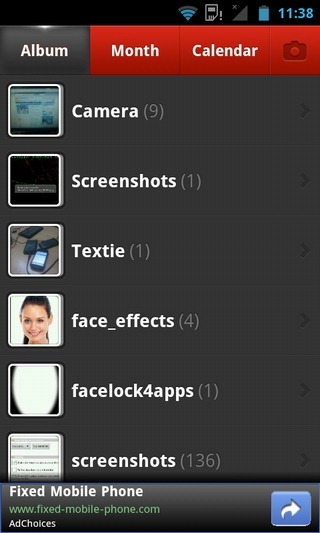





Commenti